
Uporaba nastavitev dostopnosti med deljenjem zaslona v Macu
Ko upravljate drug Mac v aplikaciji Apple Remote Desktop ![]() ali Deljenje zaslona
ali Deljenje zaslona ![]() , lahko uporabljate naslednje nastavitve dostopnosti:
, lahko uporabljate naslednje nastavitve dostopnosti:
VoiceOver
Povečaj kontrast
Zmanjšaj dinamičnost animacij
Razlikovanje brez barv
Zmanjšaj prosojnost
Oblike gumbov orodne vrstice
Povečava
Če med deljenjem zaslona vklopite katerokoli nastavitev dostopnosti, je začasno omogočena v oddaljeni napravi, po koncu deljenja zaslona pa se obnovijo njene izvirne nastavitve. Oseba, s katero delite zaslon, ne bo obveščena, da uporabljate kakšno nastavitev dostopnosti.
Če je v vaši napravi pred začetkom deljenja omogočena funkcija VoiceOver, boste ob začetku deljenja zaslona samodejno pozvani, da v oddaljeni napravi omogočite funkcijo VoiceOver. Glejte Uporaba funkcije VoiceOver med deljenjem zaslona z drugim Macom.
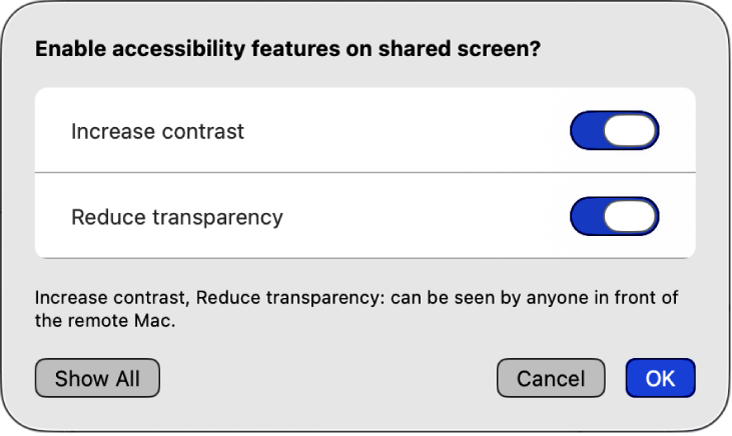
Opomba. če želite med deljenjem zaslona uporabljati nastavitve dostopnosti, morata oba računalnika Mac uporabljati operacijski sistem macOS Tahoe. Poleg tega mora biti pred začetkom deljenja zaslona v vaši napravi omogočena vsaj ena funkcija dostopnosti.
Uporaba nastavitev dostopnosti med deljenjem zaslona
Začnite sejo deljenja zaslona v aplikaciji Deljenje zaslona
 ali Apple Remote Desktop
ali Apple Remote Desktop  v Macu.
v Macu.Glejte Zagon seje deljenja zaslona in Uporabniški priročnik za Apple Remote Desktop.
V meniju Prikaz izberite Dostopnost.
Izberite nastavitve dostopnosti, ki jih želite uporabljati v oddaljeni napravi.
Opomba. če je izbrana možnost Povečava, bo povečava sledila fokusu tipkovnice, če uporabljate možnost Sledenje fokusa tipkovnice. Na deljenem zaslonu lahko uporabite povečavo in sledite fokusu, ko se ta premika.
Dodajanje nastavitev dostopnosti v orodno vrstico za deljenje zaslona
Možnost Dostopnost, ki jo je mogoče dodati v orodno vrstico, lahko dodate v orodno vrstico aplikacij Deljenje zaslona ali Apple Remote Desktop za lažji dostop med deljenjem zaslona.
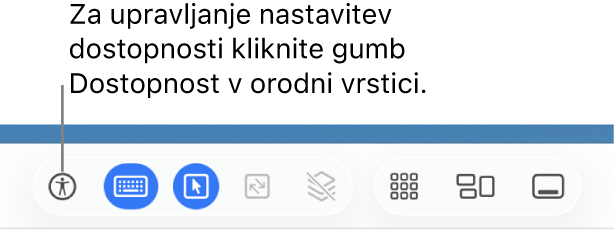
Začnite sejo deljenja zaslona v aplikaciji Deljenje zaslona
 ali Apple Remote Desktop
ali Apple Remote Desktop  v Macu.
v Macu.Glejte Zagon seje deljenja zaslona in Uporabniški priročnik za Apple Remote Desktop.
Naredite nekaj od naslednjega:
V menijski vrstici izberite Prilagodi orodno vrstico.
Pridržite tipko Control in kliknite orodno vrstico, nato izberite Prilagodi orodno vrstico.
Povlecite
 v orodno vrstico aplikacije Deljenje zaslona ali Apple Remote Desktop.
v orodno vrstico aplikacije Deljenje zaslona ali Apple Remote Desktop.
Ko v orodno vrstico dodate ![]() , lahko izberete nastavitve dostopnosti, ki jih želite uporabljati v oddaljeni napravi.
, lahko izberete nastavitve dostopnosti, ki jih želite uporabljati v oddaljeni napravi.